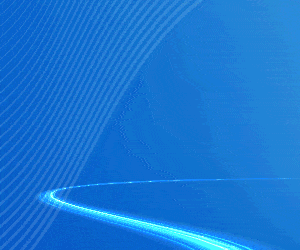O TikTok continua sendo uma das principais redes sociais a ditar os trends do momento. E agora a sua nova mania é a de compartilhamento de vídeos mostrando como seria a sua versão mais velha, ou seja, a de quando você ficar idoso.
Rapidamente a rede foi bombardeada por vídeos mostrando seus usuários imaginando como serão no futuro. E você mesmo pode fazer o seu e compartilhar com seus amigos e seguidores através do TikTok. Para isso, basta usar um app para criar o efeito, como o FaceApp: Editor facial, e um outro para gerar o vídeo, como o CapCut.
Para te dar uma ajudinha, hoje o TecMundo traz o passo a passo de como fazer a trend do “envelhecimento” no TikTok. Confira!
Como aplicar o efeito de “envelhecimento”?
1. Faça o download do aplicativo FaceApp: Editor Facial em seu dispositivo móvel:
- Baixe aqui a versão do FaceApp: Editor Facial para Android;
- Baixe aqui a versão do FaceApp: Editor Facial para iOS.
2. Abra o aplicativo depois de baixar e instalá-lo em seu smartphone;
3. Na tela principal do FaceApp aperte no botão “Galeria”, como mostra a imagem abaixo;

4. Depois, escolha a foto na qual deseja aplicar o efeito de envelhecimento;
5. Em seguida, aperte na opção “Idade”, que fica na parte inferior da tela;
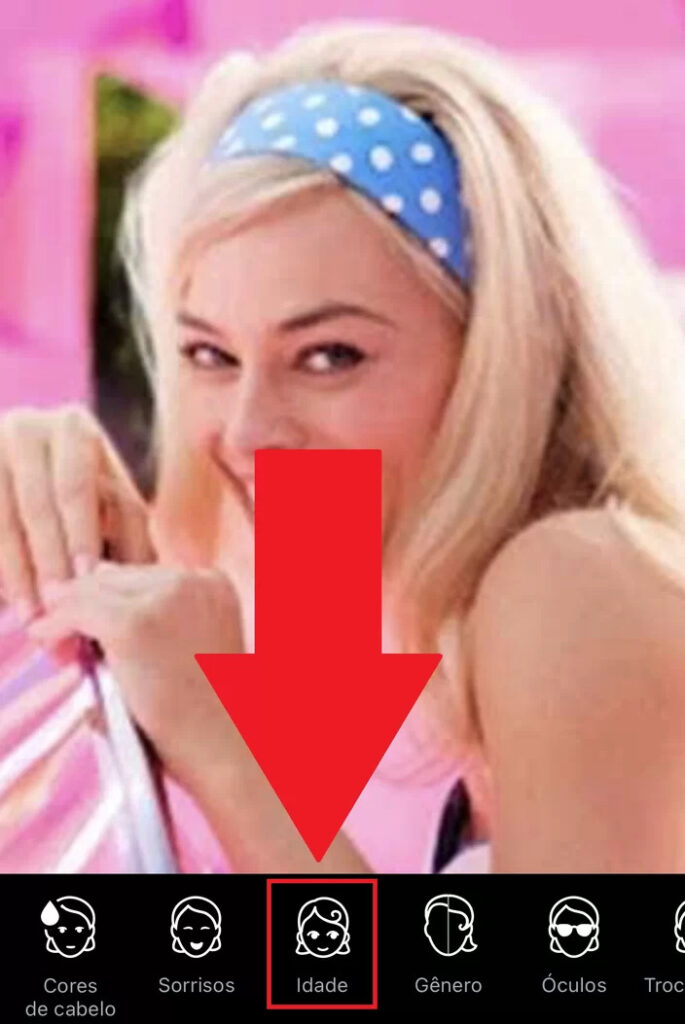
6. Agora, escolha a opção “Idoso” ou “Idoso Legal” e aperte em “Aplicar”;
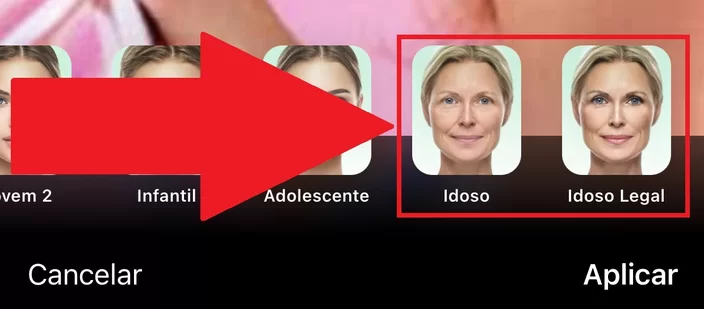
7. Espere para até carregar o efeito aplicado na imagem;
8. Depois de ter a foto alterada, aperte na opção “Salvar”, que fica no topo da tela à direita, para exportar a sua imagem;

9. Pronto, agora ela estará armazenada na biblioteca de imagens do seu dispositivo móvel.
Como criar um vídeo com o efeito de “envelhecimento”?
Para criar o vídeo, você pode usar diversos aplicativos de edição. Em nosso exemplo, iremos usar o CapCut.
. Abra o CapCutt depois de baixar e instala-lo no seu celular;
2. Na tela principal do app, aperte na opção “Novo Projeto”;
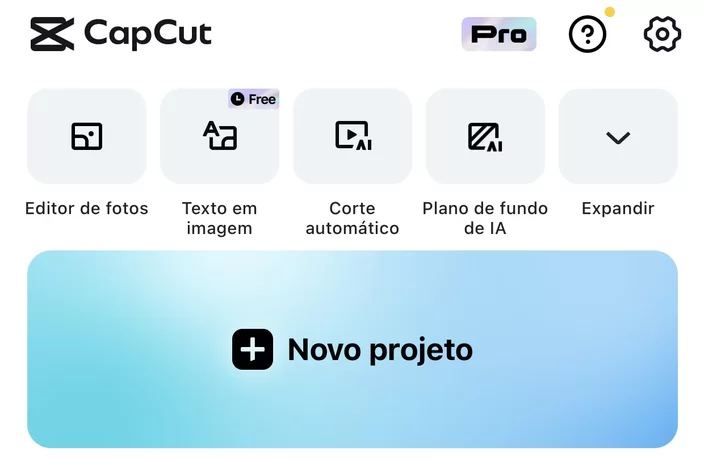
3. Em seguida, selecione a foto com o efeito de envelhecimento que está armazenada na biblioteca do seu smartphone;
4. Uma vez carregada no CapCut, aperte no botão avançar;
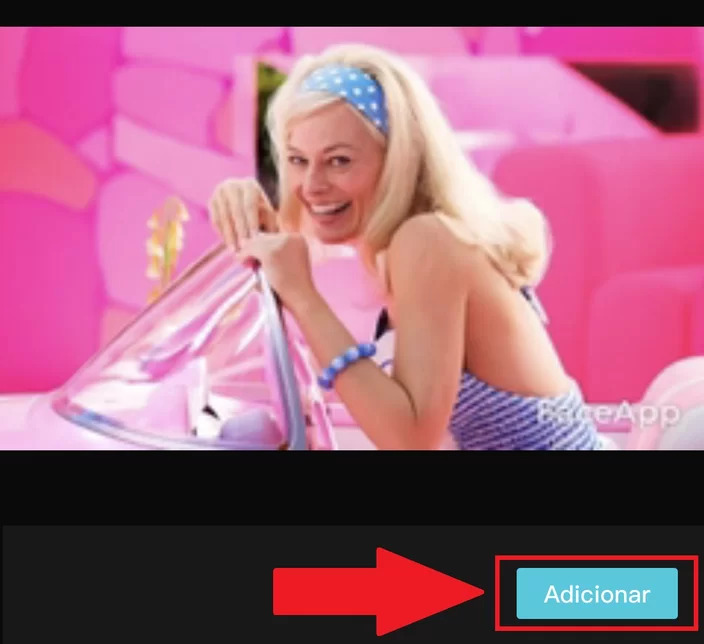
5. Na tela de edição de vídeo, o primeiro passo é estender um pouco o tempo para que fique fácil de visualizar o efeito aplicado. Neste caso, estique a linha de tempo até que ela fique com dez segundos;
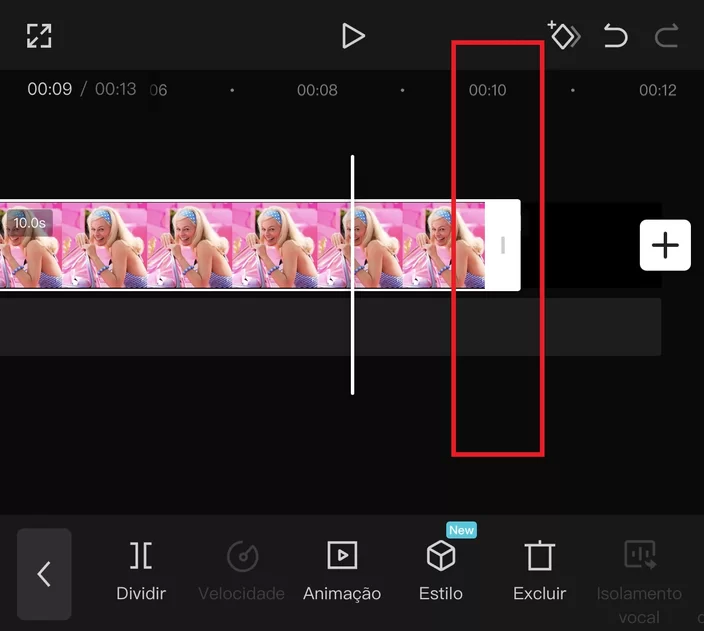
6. O próximo passo e colocar um som para que o vídeo não fique somente com imagens. Nesse caso, aperte na opção “Áudio”;

7. Em seguida, aperte na opção “Sons”;

8. Na próxima tela, é possível escolher uma canção pesquisando pelo seu nome ou pelo artista. Lembrando que é preciso estar atento aos direito autorais contidos nelas;
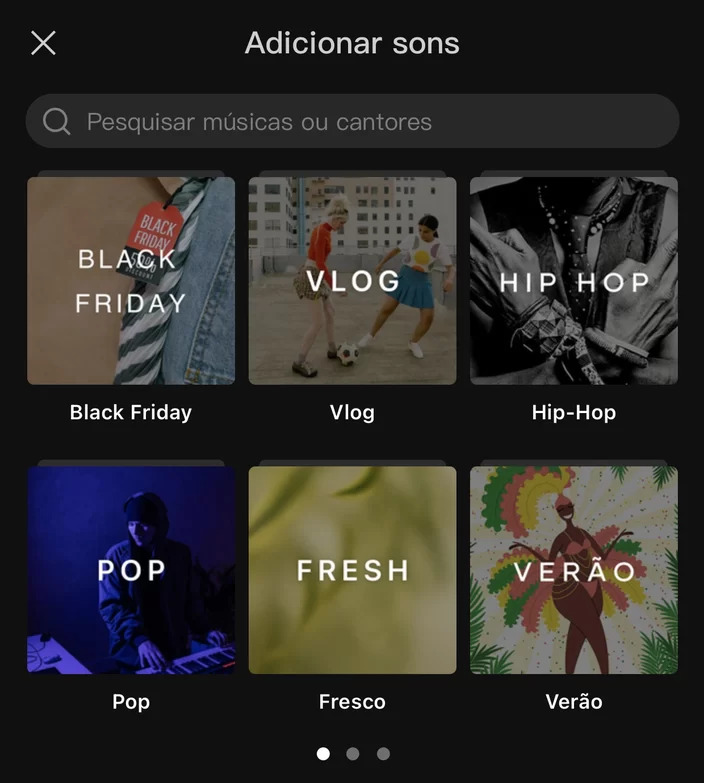
9. De volta a tela de edição do vídeo, certifique-se que tanto a linha de tempo do vídeo quanto a do som possuem o mesmo tempo para que um não extrapole o outro;
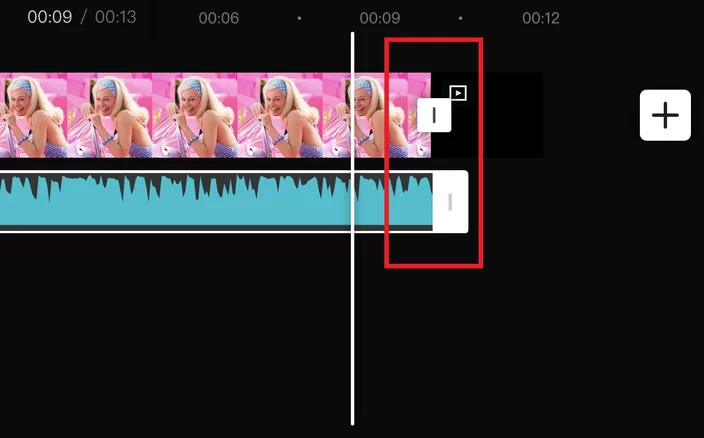
10. Depois de terminar a edição do vídeo, aperte no símbolo com uma seta para cima, que fica na parte superior da tela, à direita, para exportar o arquivo;

11. Também é possível enviar o vídeo diretamente para o TikTok, para isso, aperte no botão da rede social, como mostra a imagem abaixo;
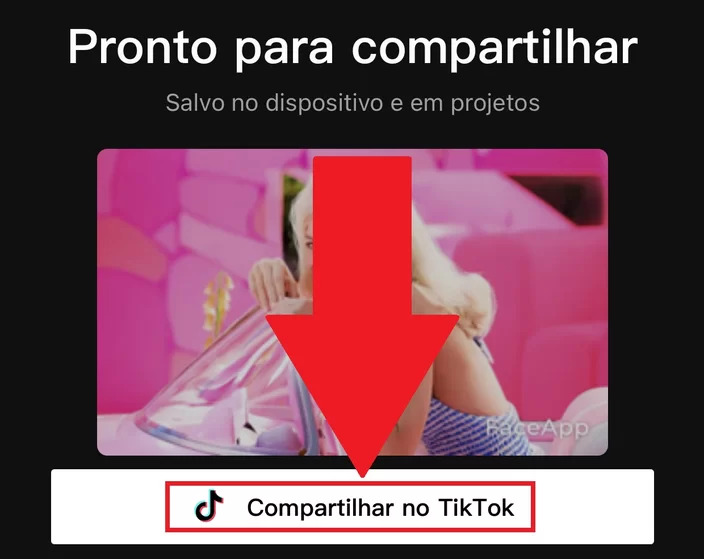
12. Pronto, agora é só compartilhar os vídeos com seus seguidores do TikTok.
Fonte: TECMUNDO